แก้ไขไม่มีเสียงใน Internet Explorer 11
เบ็ดเตล็ด / / November 28, 2021
หากคุณประสบปัญหานี้ซึ่งไม่มีเสียงมาจาก Internet Explorer ในขณะที่แอปพลิเคชันอื่นๆ กำลังทำงานอยู่ ปกติ เช่น เล่นเสียงได้ คุณต้องแก้ไขปัญหาภายใน Internet Explorer เพื่อแก้ไขปัญหานี้ ปัญหา. ปัญหาแปลก ๆ นี้ดูเหมือนจะเกิดขึ้นเฉพาะกับ Internet Explorer 11 ซึ่งไม่มีเสียงเมื่อเล่นเสียงหรือวิดีโอ ดังนั้นโดยไม่เสียเวลาเรามาดูวิธีการแก้ไขปัญหา No Sound บน Internet Explorer 11 จริง ๆ ด้วยขั้นตอนการแก้ไขปัญหาที่แสดงด้านล่าง
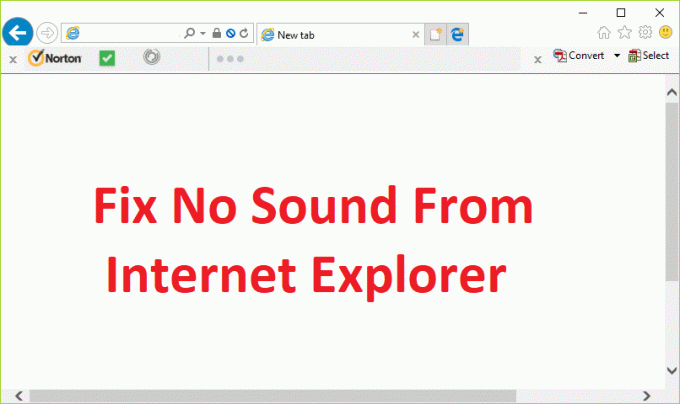
เคล็ดลับสำหรับมือโปร: ใช้ Google Chrome หาก Internet Explorer ก่อให้เกิดปัญหามากเกินไป
สารบัญ
- แก้ไขไม่มีเสียงใน Internet Explorer 11
- วิธีที่ 1: เปิดใช้งานเสียงในการตั้งค่า Internet Explorer
- วิธีที่ 2: ล้างการตั้งค่า Flash Player
- วิธีที่ 3: ยกเลิกการเลือกการกรอง ActiveX
- วิธีที่ 4: เปิดใช้งาน Internet Explorer Sound ใน Volume Mixer
- วิธีที่ 5: ปิดใช้งานโปรแกรมเสริมของ Internet Explorer
แก้ไขไม่มีเสียงใน Internet Explorer 11
ให้แน่ใจว่าได้ สร้างจุดคืนค่า ในกรณีที่มีบางอย่างผิดพลาด
วิธีที่ 1: เปิดใช้งานเสียงในการตั้งค่า Internet Explorer
1. เปิด Internet Explorer แล้วกด Alt เพื่อแสดงเมนู แล้วคลิก เครื่องมือ > ตัวเลือกอินเทอร์เน็ต

2. ตอนนี้เปลี่ยนเป็น แท็บขั้นสูง จากนั้นภายใต้มัลติมีเดียตรวจสอบให้แน่ใจว่าได้ทำเครื่องหมายที่ “เล่นเสียงในหน้าเว็บ“

3. คลิกสมัครตามด้วย ตกลง.
4. รีบูทพีซีของคุณเพื่อบันทึกการเปลี่ยนแปลง
วิธีที่ 2: ล้างการตั้งค่า Flash Player
1. ค้นหาแผงควบคุมจาก แถบค้นหาเมนูเริ่ม และคลิกเพื่อเปิด แผงควบคุม.

2. จาก "ดูโดย” ดรอปดาวน์เลือก ไอคอนขนาดเล็ก
3. ตอนนี้คลิก แฟลชเพลเยอร์ (32 บิต) เพื่อเปิดการตั้งค่า
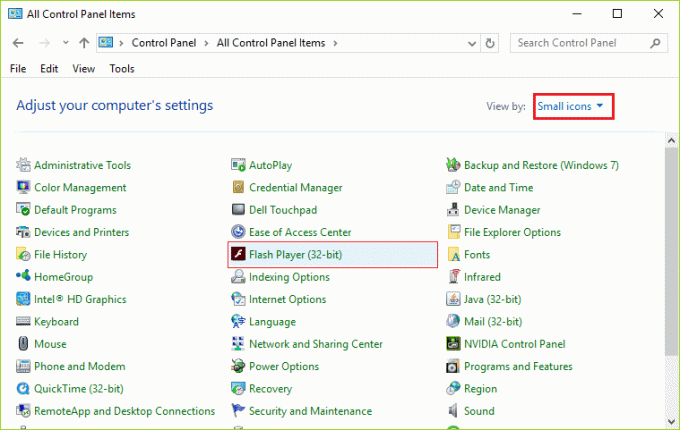
4. เปลี่ยนไปที่ แท็บขั้นสูง และคลิกที่ ลบทั้งหมด ภายใต้ การเรียกดูข้อมูลและการตั้งค่า
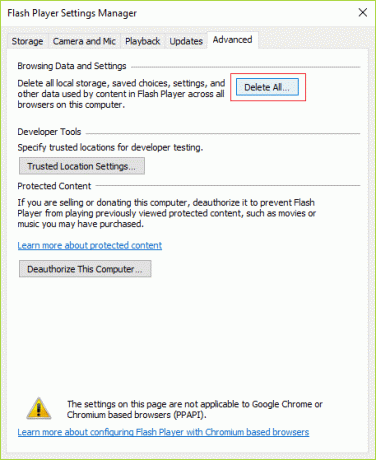
5. ในหน้าต่างถัดไป ตรวจสอบให้แน่ใจว่าได้ทำเครื่องหมายถูก “ลบข้อมูลไซต์และการตั้งค่าทั้งหมด” แล้วคลิก ลบข้อมูล ปุ่มที่ด้านล่าง

6. รีบูทพีซีของคุณเพื่อบันทึกการเปลี่ยนแปลงและดูว่าคุณสามารถ แก้ไขไม่มีเสียงใน Internet Explorer 11
วิธีที่ 3: ยกเลิกการเลือกการกรอง ActiveX
1. เปิด Internet Explorer จากนั้นคลิกที่ ไอคอนรูปเฟือง (การตั้งค่า) ที่มุมขวาบน
2. เลือก ความปลอดภัย แล้วคลิกที่ การกรอง ActiveX เพื่อปิดการใช้งาน

บันทึก: ควรตรวจสอบตั้งแต่แรกเพื่อปิดการใช้งาน
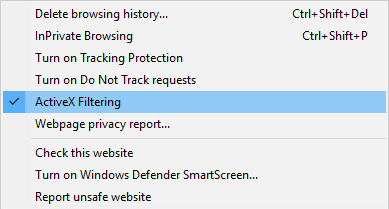
3. ตรวจสอบอีกครั้งว่าปัญหา No Sound บน Internet Explorer 11 ได้รับการแก้ไขหรือไม่
วิธีที่ 4: เปิดใช้งาน Internet Explorer Sound ใน Volume Mixer
1. คลิกขวาที่ ไอคอนระดับเสียง บนซิสเต็มเทรย์และเลือก เปิดตัวผสมระดับเสียง
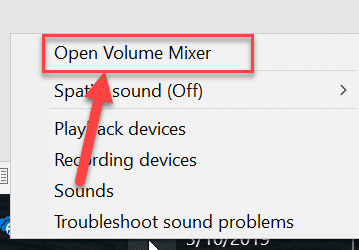
2. ตอนนี้ในแผง Volume Mixer ตรวจสอบให้แน่ใจว่าระดับเสียงที่เป็นของ Internet Explorer ไม่ได้ตั้งค่าให้ปิดเสียง
3. เพิ่มระดับเสียงสำหรับ Internet Explorer จาก Volumen Mixer
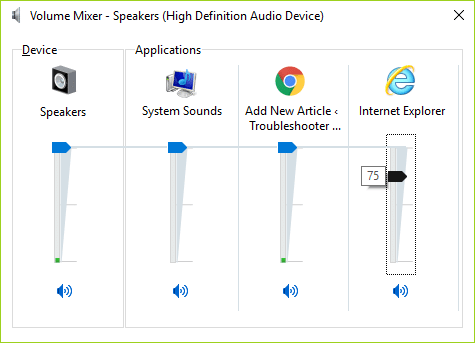
4. ปิดทุกอย่างแล้วตรวจสอบอีกครั้งว่าทำได้หรือไม่ แก้ไขไม่มีเสียงใน Internet Explorer 11
วิธีที่ 5: ปิดการใช้งานโปรแกรมเสริมของ Internet Explorer
1. เปิดพรอมต์คำสั่ง ผู้ใช้สามารถทำตามขั้นตอนนี้ได้โดยค้นหา 'cmd' จากนั้นกด Enter

2. พิมพ์คำสั่งต่อไปนี้แล้วกด Enter:
“%ProgramFiles%\Internet Explorer\iexplore.exe” -extoff
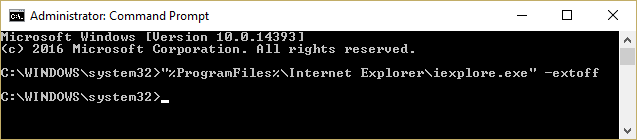
3. หากระบบขอให้คุณจัดการส่วนเสริมที่ด้านล่าง ให้คลิกที่ส่วนเสริมหากไม่แล้วดำเนินการต่อ

4. กดปุ่ม Alt เพื่อเปิดเมนู IE และเลือก เครื่องมือ > จัดการส่วนเสริม

5. คลิกที่ ส่วนเสริมทั้งหมด ด้านล่างแสดงที่มุมซ้าย
6. เลือกแต่ละส่วนเสริมโดยกด Ctrl + A แล้วคลิก ปิดการใช้งานทั้งหมด

7. รีสตาร์ท Internet Explorer ของคุณและดูว่าปัญหาได้รับการแก้ไขหรือไม่
8. หากปัญหาได้รับการแก้ไข แสดงว่าหนึ่งในส่วนเสริมทำให้เกิดปัญหานี้ เพื่อตรวจสอบว่าส่วนเสริมใดที่คุณต้องเปิดใช้งานส่วนเสริมอีกครั้งทีละตัวจนกว่าคุณจะไปถึงแหล่งที่มาของปัญหา
9. เปิดใช้งานส่วนเสริมทั้งหมดของคุณอีกครั้ง ยกเว้นส่วนที่ทำให้เกิดปัญหา และจะดีกว่าถ้าคุณลบส่วนเสริมนั้น
ที่แนะนำ:
- แก้ไขข้อผิดพลาดไม่พบระบบปฏิบัติการ
- วิธีแก้ไข ชื่อไดเร็กทอรีไม่ถูกต้อง ผิดพลาด
- แก้ไขข้อผิดพลาดพร็อกซีเซิร์ฟเวอร์ไม่ตอบสนอง
- แก้ไขข้อผิดพลาดของ Google Chrome 6 (สุทธิ:: ERR_FILE_NOT_FOUND)
นั่นคือคุณประสบความสำเร็จ แก้ไขไม่มีเสียงใน Internet Explorer 11 แต่ถ้าคุณยังมีคำถามใดๆ เกี่ยวกับโพสต์นี้ อย่าลังเลที่จะถามพวกเขาในส่วนความคิดเห็น



